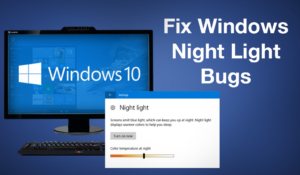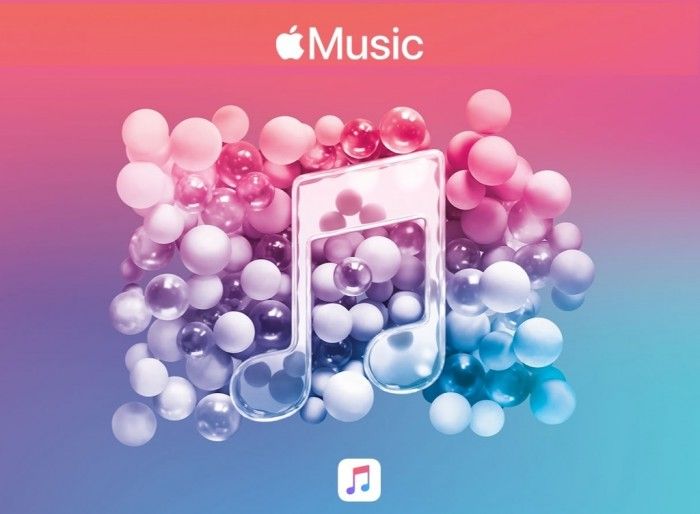Sťahovanie videí Discord - Ako sťahovať z Discordu
Diskord by mal byť známy hráčom alebo komukoľvek. Kto používa webové aplikácie, keď k jeho hre prispieva aj spustenie servera na rozhovor. Je to tiež bezplatná aplikácia na rozhovor, ktorá vám umožňuje diskutovať o hre popri hre alebo diskutovať o čomkoľvek, čo sa vám páči, a dodáva vášmu online životu ďalšiu spoločenskú úroveň. V tomto článku vám ukážeme, ako sťahovať videá z nezhôd. Poďme na to!
Medzi jeho veľa skvelých funkcií patrí schopnosť používateľov nahrávať a sťahovať obrázky a videá na serveri Discord - jediným obmedzením je limit 8 MB. Na video to nie je veľa a umožňuje to iba niekoľko sekúnd videa v rozlíšení HD alebo o niečo dlhšie SD. Existujú však spôsoby, ako toto obmedzenie obísť, a ktoré vám tiež ukážem.
Poďme sa teda pozrieť na to, ako si môžete stiahnuť videá z aplikácie Discord.
Používanie programu Discord
Svár je veľmi jednoduché nastaviť a používať. Ukážeme vám, ako sťahovať videá z nezhôd. Potrebujete iba aplikáciu, prihlásenie, fotoaparát a mikrofón. A ste pripravení vyraziť. K dispozícii je verzia aplikácie pre Windows, Mac, Android, iOS a Linux. Budete ho teda môcť používať takmer na akomkoľvek zariadení. Diskord môžete spustiť aj čisto vo svojom prehliadači, ak si ho nechcete stiahnuť.
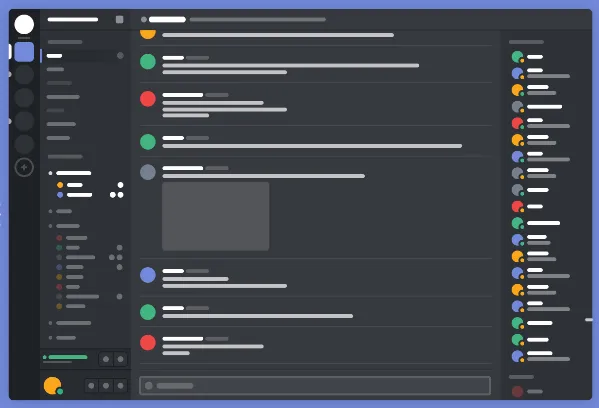
odstrániť čakajúce aktualizácie systému Windows 10
Ak chcete začať, postupujte takto:
- Stiahnite si aplikáciu discord odtiaľto a nainštalujte si ju do svojho počítača.
- Ak ešte nemáte účet, vytvorte si ho.
- Nastavte si kameru a mikrofón.
- Pripojte sa k serveru chatu.
Ak je vaša kamera a mikrofón už v operačnom systéme počítača. Diskord by ich mal vyzdvihnúť automaticky. Ak sa tak nestane, prejdite do časti Nastavenia a pridajte ich manuálne. Môžete tiež zvoliť kvalitu videa a nakonfigurovať vzhľad a dojem z aplikácie, keď ste tam. ukážeme vám, ako si môžete sťahovať videá z nezhôd.
Ak sa pozeráte na Discord, je pravdepodobné, že už viete, na ktorý chatovací server sa chcete pripojiť. Ak tak neurobíte, v aplikácii je vyhľadávací nástroj, pomocou ktorého môžete vyhľadávať hry, chatovacie miestnosti alebo predmety akéhokoľvek druhu. Lepšie chatovať. Možno budete chcieť aj náhlavnú súpravu! Aj keď je určený pre hráčov, deje sa tu oveľa viac než len herné servery!
Ako nahrávať obrázky a videá na diskord
Ak ste zaznamenali epické zabitie alebo chcete zdieľať krátke video, nemusí byť Discord tým prvým, na čo si spomeniete. Môžete nahrávať súbory, ale existuje limit 8 MB. To je v poriadku pre obrázky, ale nie tak pre videá. Ak je váš klip pod týmto limitom, ste v poriadku. Ak je však väčší, musíte podniknúť ďalších pár krokov. toto nie je na stiahnutie videí z nesvornosti, ale na nahranie.
nastavenie automatického otvárania chrómu

Najjednoduchší spôsob nahrania súboru na diskord je jeho presunutie myšou do aplikácie. Automaticky vyzdvihne súbor a umožní jeho nahranie.
ako nastaviť makro klávesnice
Môžete tiež označiť malé pole na nahrávanie vedľa panela rozhovoru v dolnej časti. Tým sa otvorí váš prieskumník súborov a umožní vám tento súbor prepojiť. Keď ste pripravení, musíte vybrať možnosť Nahrať. Prilepte sa na nás a tiež vám povieme, ako sťahovať videá z nezhôd.
Ak je vaše video väčšie ako 8 MB, budete musieť použiť cloudové úložisko a pridať odkaz na Discord. Populárna služba je Streamovateľné . Bezplatná služba, ktorá vám umožní nahrať súbor až do veľkosti 1 GB a potom ho prepojiť pomocou aplikácie Discord. Vaši priatelia potom budú môcť nasledovať odkaz a prehrať ho.
Na ukladanie videa a odkazov môžete tiež použiť Disk Google, OneDrive, YouTube, Dropbox alebo akúkoľvek inú službu cloudového úložiska.
Zvyšuje Discord Nitro môj limit nahrávania?
Rýchla odpoveď : Áno. Ak platíte za Discord Nitro, váš limit sa rozširuje až na 50 MB. Je to vynikajúce, ak chcete nahrať zábery z hry alebo dokument PDF. Discord Nitro stojí 9,99 dolárov mesačne alebo 99,99 dolárov ročne a dodáva sa s množstvom výhod, ako napríklad:
- Značka Custome Discord
- Animované Gify
- Lepšie priame prenosy
- Vysoko kvalitné videá
- Inovovaný limit nahrávania
- Zvyšovanie výkonu servera
- Rep Vaša podpora!
Stiahnite si videá z programu Discord
Sťahovanie videí z aplikácie Discord je rovnako intuitívne ako nahrávanie. Možno ešte viac.
Na stiahnutie ľubovoľného súboru z aplikácie Discord. Musíte len kliknúť pravým tlačidlom myši na súbor a potom vybrať položku Stiahnuť. Súbor sa stiahne do predvoleného umiestnenia na stiahnutie. Tam k nej máte prístup a môžete si ju pozrieť alebo prehrať podľa vlastného uváženia.
xbox one kill app
V aplikácii vyberte fotografiu a stiahnite si ju kliknutím na šípku vpravo hore na obrazovke.
Je to veľmi jednoduchý systém, vďaka ktorému je zdieľanie súborov hračkou. Nie je však navrhnutý špeciálne pre video, ale funguje dosť dobre aj na tie super krátke videá s veľkosťou pod 8 MB.
Je bezpečné sťahovať súbory z programu Discord
Sťahovanie videa alebo obrázkov z aplikácie Discord je rovnako bezpečné ako sťahovanie z iných webových stránok sociálnych médií.
Normálne je to celkom bezpečné. Ľudia však niekedy do svojich súborov pridajú škodlivý spyware alebo vírus. Buď musí osoba vedieť, ako to urobiť (čo je nepravdepodobné). Alebo stiahli súbor niekde inde, ktorý už mal vírus.
Sťahovanie súborov z aplikácie Discord je teda všeobecne bezpečné. Pri sťahovaní súborov od ľudí, ktorých nepoznáte, buďte opatrní. A zvážte použitie antivírusového programu na skenovanie súborov pred ich otvorením.
Záver
Discord nie je určený na zdieľanie obrázkov alebo videí alebo sťahovanie videí. Ale dovoľuje to do istej miery. Limit 8 MB však môže veci sťažiť. Existuje niekoľko spôsobov, ako to obísť. Ak vám tento článok pomôže, dajte nám spätnú väzbu. Tiež, ak máte ďalšie otázky týkajúce sa tohto článku. Dajte nám potom vedieť v sekcii komentárov nižšie.
program obchodovania s Microsoftom
Prajem vám krásny deň!
Pozri tiež: Najnovší iPad práve teraz - Aký je najnovší v roku 2020?